作者: Adela D. Louie, 最新更新: 2024年8月27日
您是否曾有过丢失 iPhone 上的重要笔记的沮丧感?别担心!本指南将帮助您挽救那些您以为永远丢失的珍贵想法、提醒和创意片段。
探索如何 恢复丢失的 iPhone 笔记 以及专家提示,帮助您从 iPhone 中恢复消失的笔记,确保您再也不会与宝贵的信息告别。无论是意外删除、iOS 更新故障,还是任何不可预见的事故,都会导致 iPhone 上的数据丢失,我们为你做好了准备!加入我们的旅程,找回你的数字沉思和宝贵的笔记。让我们把丢失的东西找回来!”
第 1 部分。iPhone 笔记丢失的原因和注意事项第 2 部分。如何使用备份恢复丢失的 iPhone 笔记第 3 部分。无需备份即可恢复丢失的 iPhone 笔记的最佳方法第 4 部分。iPhone Notes 安全提示结论
第 1 部分。iPhone 笔记丢失的原因和注意事项
Notes 是预装在 iOS 设备(如 iPhone、iPad 和 iPod Touch)允许用户创建、编辑、组织和同步数字笔记。这些笔记可以是简单的文本条目,也可以是更复杂的内容,包括图像、清单、草图和附件。
该应用程序提供了一个用户友好的界面来管理信息,通常用于记下快速的想法、制作列表、保存重要信息,甚至起草更复杂的文档。
iPhone 上笔记丢失的原因
以下有多种原因导致笔记在 iPhone 上丢失或无法访问:
- 意外删除:用户在整理或清理笔记时可能会无意中删除笔记 Notes应用程序.
- iOS 更新或恢复:在 iOS 软件更新或设备恢复期间,可能会出现数据(包括笔记)丢失或损坏的情况。
- 同步问题:iPhone 和 iCloud 等云服务之间的同步问题可能导致笔记无法正确更新或备份。
- 应用程序或系统错误:Notes 应用程序或 iOS 系统内的故障可能会导致数据丢失或笔记意外消失。
- 设备损坏或故障:iPhone 的物理损坏或硬件问题可能会导致数据丢失,包括笔记。
- 无意的更改:有时,不知不觉地做出的更改(例如合并笔记或意外编辑)可能会导致混乱或笔记明显丢失。
- 存储空间问题:如果设备存储空间不足,可能会影响 Notes 等应用程序的正常运行,甚至导致数据丢失。
了解这些原因可以帮助用户采取预防措施并选择适当的方法来恢复 iPhone 上丢失的笔记。
第 2 部分。如何使用备份恢复丢失的 iPhone 笔记
以下是你可以使用的几种方法 从备份中恢复丢失的 iPhone 笔记。这些方法提供了恢复丢失的iPhone笔记的不同解决方案,允许用户根据他们的备份偏好和具体情况选择最合适的选项。
方法 1.从 iCloud 备份恢复:
如果您定期将 iPhone 数据备份到 iCloud,则可以从 iCloud 备份中恢复丢失的笔记。操作方法如下:
- 检查 iCloud 备份:前往“设置”>“[您的姓名]”>“iCloud”>“iCloud 备份”,确保 iCloud 备份已打开。
- 从 iCloud 备份恢复:将 iPhone 重置为出厂设置,方法是前往“设置”,然后前往“常规”,然后前往“重置”,最后选择“抹掉所有内容和设置”。
- 安装向导:按照屏幕上的说明操作,直到到达“应用和数据“屏幕。
- 从 iCloud 备份还原:选择“从iCloud Backup还原”并登录您的 iCloud 帐户。
- 选择备份:选择包含您要恢复的笔记的最相关的备份,然后等待恢复过程完成。
- 检查笔记应用程序:恢复过程完成后,打开笔记应用程序以验证丢失的笔记是否已恢复。
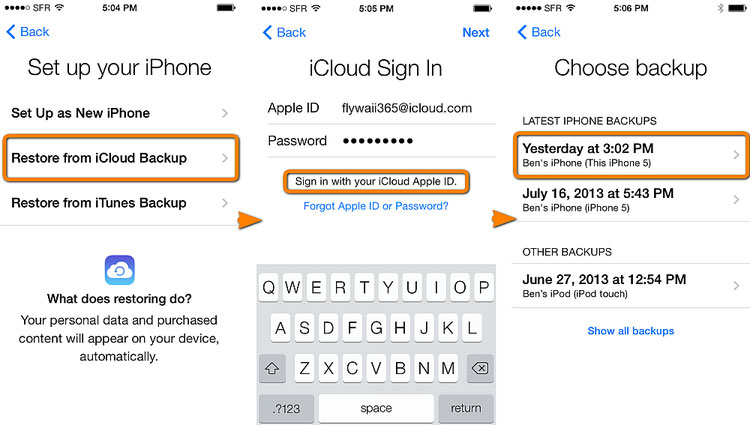
方法 2.从 iTunes 备份中恢复:
如果您之前已将 iPhone 备份到计算机上的 iTunes,则可以使用此方法恢复丢失的笔记。操作方法如下:
- 将 iPhone 连接到电脑:将您的 iPhone 连接到您用来与 iTunes 同步的电脑。
- 打开 iTunes:打开 iTunes 并在 iTunes 中出现设备图标时选择它。
- 从备份还原:单击“恢复备份“按钮。
- 选择相关备份:选择包含您想要恢复的丢失笔记的最相关的备份。
- 等待恢复:等待恢复过程完成。在整个过程中,请保持 iPhone 连接到电脑。
- 检查笔记应用程序:该过程完成后,打开 iPhone 上的笔记应用程序以验证丢失的笔记是否已恢复。
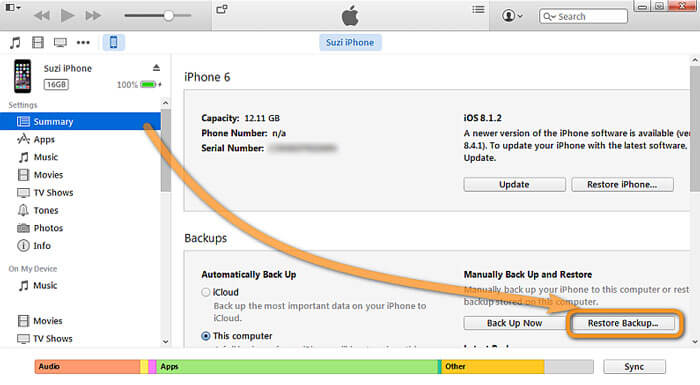
第 3 部分。无需备份即可恢复丢失的 iPhone 笔记的最佳方法
您可以在以下帮助下恢复 iPhone 上丢失或删除的数据 FoneDog iOS数据恢复,这是一款专门为帮助 iPhone 用户恢复笔记、消息、联系人、照片、视频等数据而创建的软件。
使用此解决方案可以恢复由于各种因素(包括意外删除、系统崩溃、iOS 更新失败、设备损坏或其他意外情况)而丢失的数据。
免费下载免费下载
要使用FoneDog iOS数据恢复恢复丢失的iPhone笔记:
- 下载并安装FoneDog iOS数据恢复:访问官方FoneDog网站并下载与您的计算机(Windows或Mac)兼容的软件。按照提供的说明安装软件。
- 启动 FoneDog iOS 数据恢复并连接 iPhone:在您的计算机上运行该软件,然后使用 USB 数据线将您的 iPhone 连接到计算机。如果出现提示,请在 iPhone 上信任计算机。
- 选择恢复模式:在FoneDog软件界面中,选择“iOS 时间 修复工具“在可用选项中。
- 扫描你的 iPhone 以查找丢失的笔记:点击“Start 开始 Scan 扫描“启动扫描过程。该软件将分析您的设备中丢失或删除的数据,包括笔记。
- 预览和恢复丢失的笔记:扫描过程完成后,您将看到可恢复数据类别的列表。点击“ “预览丢失的笔记。选择要恢复的笔记,然后单击“恢复“将它们保存到您的计算机上。
- 保存已恢复的笔记:选择计算机上的某个位置来保存已恢复的笔记。避免直接将它们保存回 iPhone,以防止覆盖数据。
- 验证恢复的笔记:打开计算机上保存的文件以验证丢失的笔记是否已成功恢复。
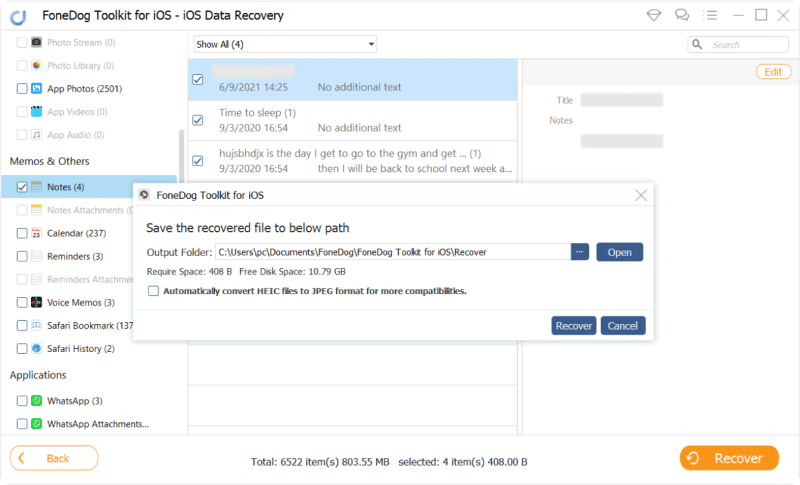
FoneDog iOS 数据恢复提供用户友好的界面、先进的扫描算法以及选择性恢复特定数据类型的能力,使其成为检索丢失的 iPhone 笔记的有效且可靠的解决方案。数据丢失后尽快执行恢复过程至关重要,以增加成功恢复的机会。
第 4 部分。iPhone Notes 安全提示
以下是一些增强 iPhone 上存储的笔记安全性的技巧:
- 启用密码保护或面部识别/触控 ID:为 Notes 应用设置密码、面部识别或触控 ID 锁以限制访问。这增加了一层额外的安全保护,确保只有授权用户才能查看笔记。
- 使用强密码:如果为 Notes 应用设置密码,请使用强密码,且密码独特,不易被猜到。考虑使用密码管理器来生成并安全存储复杂密码。
- 加密敏感笔记:对于特别敏感的信息,请使用 Notes 应用中的内置功能加密单个笔记。这样可以确保即使有人获得了您设备的访问权限,他们也无法在没有密码的情况下阅读加密的笔记。
- 定期备份笔记:利用 iCloud 或其他云服务定期备份笔记。这样可以确保如果您的设备出现任何问题,您的笔记都可以从备份中恢复。
- 避免在笔记标题中使用个人信息:不要使用个人信息或敏感信息作为笔记的标题,因为这些信息无需打开笔记本身就可以看到。
- 禁用 Notes 的锁定屏幕通知:通过调整 Notes 应用程序的通知设置,防止敏感笔记内容显示在锁定屏幕上。
- 审查访问权限:定期审查有权通过以下方式访问 Notes 应用的应用和服务 设置 > 隐私 > 备注. 撤销不需要或不再使用的应用程序的访问权限。
- 保持 iOS 更新:定期将 iPhone 操作系统更新至最新版本。更新通常包含可防范漏洞的安全补丁。
- 谨慎使用共享设备:如果与他人共享 iPhone 或 iPad,请留意不要让敏感笔记处于打开状态或可访问状态。不使用时请锁定设备或关闭 Notes 应用程序。
- 报告丢失或被盗的设备:如果 iPhone 丢失或被盗,请使用“查找我的 iPhone”或 iCloud 远程锁定或擦除您的设备,以防止未经授权访问您的笔记和其他个人数据。
通过实施这些安全措施,用户可以显著增强 iPhone 上笔记的保护,保护敏感信息免遭未经授权的访问或潜在的数据泄露。
人们也读修复 iPhone 2024 中笔记消失的问题 - 快速指南2024 指南:如何恢复 iPhone 上意外删除的笔记应用程序?
结论
总之,知道 如何恢复丢失的 iPhone 笔记 涉及使用各种方法,如 iCloud 或 iTunes 备份和 FoneDog iOS 数据恢复,以及主动步骤,如定期备份和安全数据实践。实施这些措施对于保护重要笔记至关重要。主动性,包括一致的备份和谨慎的笔记管理,对于防止未来发生笔记丢失事件和确保数据安全仍然至关重要。


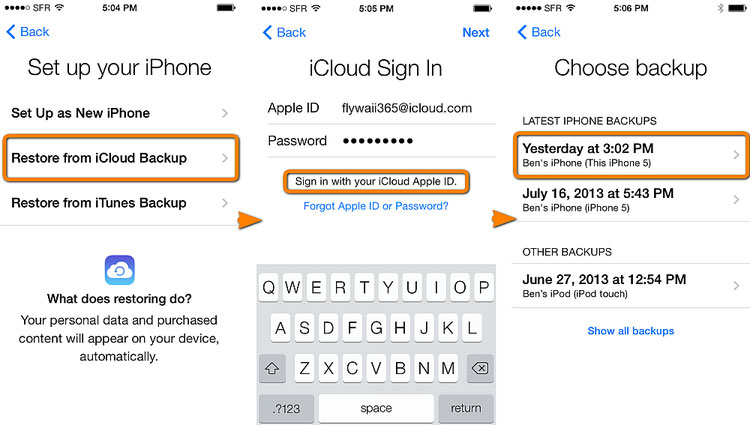
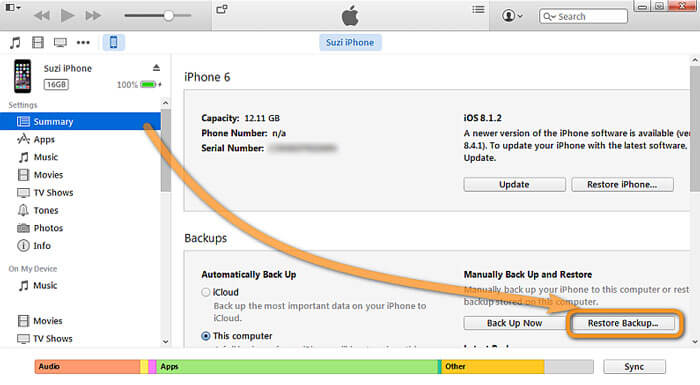
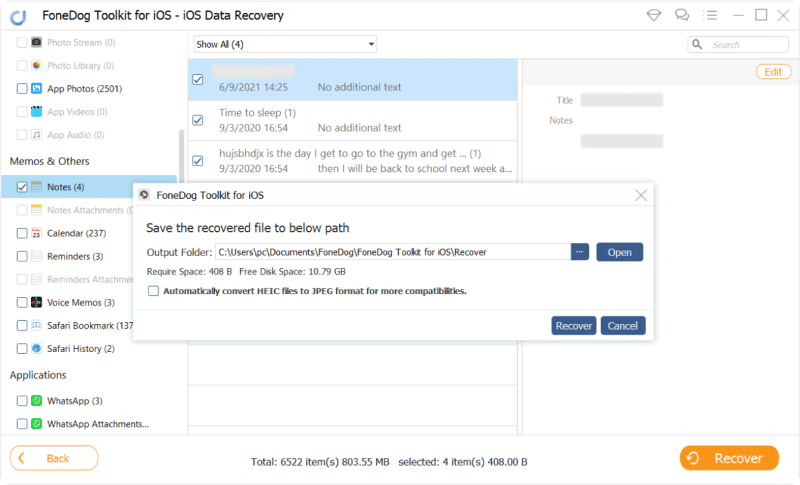
/
/